- מְחַבֵּר Jason Gerald [email protected].
- Public 2023-12-16 11:12.
- שונה לאחרונה 2025-01-23 12:18.
לפני השימוש ב- Microsoft Office 2010 תתבקש להפעיל את המוצר באמצעות האינטרנט או בטלפון. אם הוא אינו מופעל, הגישה הנחוצה לך לשימוש בתכונותיה מוגבלת.
שלב
שיטה 1 מתוך 1: הפעלה באמצעות האינטרנט
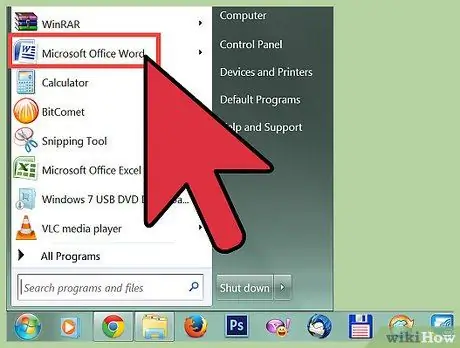
שלב 1. הפעל את היישום Microsoft Office 2010 במחשב שלך
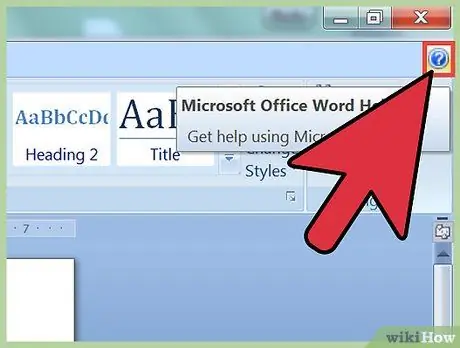
שלב 2. לחץ על "קובץ" והצבע על "עזרה
”
שלב 3. לחץ על "הפעל מפתח מוצר
” אשף ההפעלה יוצג על המסך.
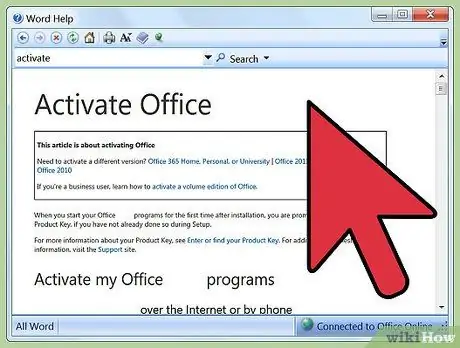
אם "הפעל מפתח מוצר" לא מופיע תחת "עזרה", פירוש הדבר שהתוכנה שלך כבר מופעלת ואין צורך בפעולה נוספת
שלב 4.
בחר באפשרות להפעיל את Microsoft Office 2010 באמצעות האינטרנט.
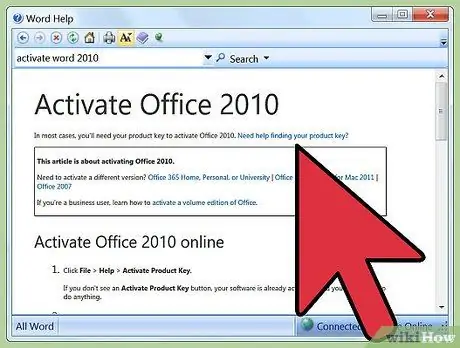
בצע את השלבים באשף ההפעלה המקוון כדי להירשם ולהפעיל את המוצר שלך. תתבקש להזין את קוד המוצר, השם ופרטי יצירת הקשר שלך. אורכו של קוד המוצר הוא 25 תווים ובדרך כלל מודפס על גבי קבלות או על אריזת המגן המשויכת ל- Microsoft Office 2010.
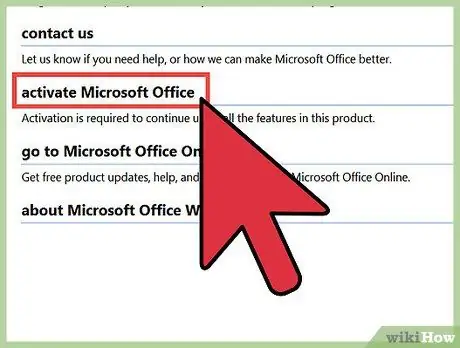
הפעלת טלפון
-
הפעל את יישום Microsoft Office 2010 במחשב שלך.

הפעל את Microsoft Office 2010 שלב 6 -
לחץ על "קובץ" והצבע על "עזרה. ”

הפעל את Microsoft Office 2010 שלב 7 -
לחץ על הפעל את מפתח המוצר. ” אשף ההפעלה יופיע על המסך שלך.

הפעל את Microsoft Office 2010 שלב 8 אם "הפעל מפתח מוצר" לא מופיע תחת "עזרה", התוכנה שלך כבר מופעלת ולכן אין צורך בפעולה נוספת
-
בחר באפשרות להפעיל את Microsoft Office 2010 בטלפון.

הפעל את Microsoft Office 2010 שלב 9 -
בחר את המדינה או האזור שלך. מיקרוסופט תספק לך את מספר הטלפון של מרכז ההפעלה לאזור שלך.

הפעל את Microsoft Office 2010 שלב 10 -
התקשר למספר הטלפון הנתון כדי ליצור קשר עם מרכז ההפעלה.

הפעל את Microsoft Office 2010 שלב 11 -
הזן את זהות ההתקנה בשורת הפקודה (שורת הפקודה) שתופיע במסך באשף ההפעלה.

הפעל את Microsoft Office 2010 שלב 12 -
הזן את קוד המוצר או את המידע הרלוונטי בהתאם להנחיות.

הפעל את Microsoft Office 2010 שלב 13 -
כתוב את זהות האישור שניתן על ידי מרכז ההפעלה.

הפעל את Microsoft Office 2010 שלב 14 -
כתוב את זהות האישור שלך בעמודה המופיעה בתחתית אשף ההפעלה.

הפעל את Microsoft Office 2010 שלב 15 -
לחץ אנטר. ” ומיקרוסופט אופיס 2010 שלך פעיל כעת.

הפעל את Microsoft Office 2010 שלב 16
טיפים
אם אין לך קוד מוצר עבור Microsoft Office 2010, פנה למשווק לקבלת הקוד. לדוגמה, אם רכשת את Office 2010 מחנות קמעונאית, צור קשר עם התמיכה של Microsoft לקבלת קוד המוצר בכתובת https://support.microsoft.com/en-us/product/office/office-2010; אם קנית אותו מחנות מקוונת, בקש ישירות את קוד המוצר
- https://support.office.com/en-us/article/Find-your-Product-Key-for-Office-2010-1e8ef39c-2bd4-4581-a0ae-5cf25ebed489?ui=en-US&rs=en-US&ad = לָנוּ
- https://support.office.com/en-us/article/Activate-Office-2010-1fe7340c-50e2-458f-8677-f57f5a140f46
-
https://products.office.com/en-us/buy/microsoft-office-2010-product-key-card-faq-faqs






